
转转大师录屏软件是一款十分好用的电脑录屏应用。该软件提供各种模式的录制功能,这里值得一提的便是该软件区域录制了,该功能可以让我们自由的录制我们屏幕中的任何一部分内容,非常人性化,但是介于很多用户还不知道该软件怎么设置区域录制,所以小编今天就为大家带来了一种该功能的具体设置方法,有需要的朋友一起来看看吧。
方法步骤:
1.首先打开我们电脑中的转转录屏大师软件,然后在主界面中找到【区域录制】,并点击。
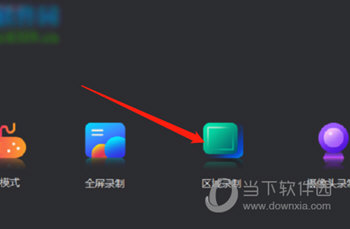
2.进入区域录制功能界面后,会看到下图所示的提示,然后需要按住鼠标左键拖动来选择我们需要录制的区域。
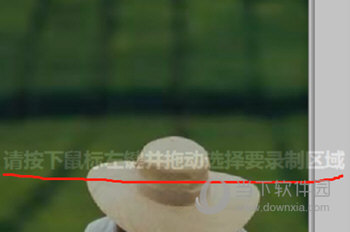
3.选中好区域后,再次点击鼠标右键,然后会弹出如下界面,这便意味着我们已经录制成功了,然后我们便可以对录制好的视频进行自由操作了。

以上就是小编今天为大家带来的转转大师录屏软件设置区域录制的方法了,听了小编给大家的介绍,现在很多不明白用户是不是也觉得很简单呢?大家快去试试吧,希望这篇文章可以帮助到大家。
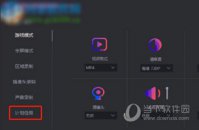
转转大师录屏软件是一款时下家喻户晓的软件。我们可以通过创建一个定时录制的任务,来进行定时录制,介于还有很多用户不知道要如何使用这个功能,那么小编就来跟大家分享一下具体的操作方法步骤吧!
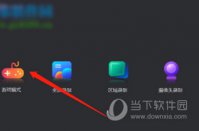
转转大师录屏软件是一款时下非常热门的打电脑录屏软件。该软件可以自由设置参数,所以小编今天就来跟大家分享一下的具体的操作步骤,感兴趣的朋友们快来一起看看吧!
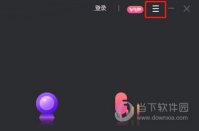
转转大师录屏软件是一款可以帮助用户进行电脑屏幕录制的电脑软件,当我们关闭软件的时候,都会出现一个提示框,询问我们是最小化还是退出,所以小编今天为了解决这个难题,就告诉大家一个关闭提示窗的方法,一起来看看吧!

当我们平时在办公或者学习的过程中,使用转转大师录屏软件进行屏幕录制的时候,都需要打开显示鼠标这个功能,下面小编就来告诉该功能打开方法,一起来看看你吧!
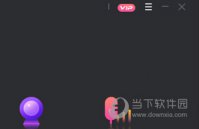
相信很多老用户都知道在我们用转转大师开始录制的时候是会有录制倒计时的,不过该功能在软件中是会被默认关闭的,需要用户自己设置才能打开,所以小编今天就特地为大家带来了一种该功能的设置方法。
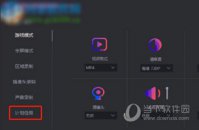
转转大师录屏软件是一款时下家喻户晓的软件。我们可以通过创建一个定时录制的任务,来进行定时录制,介于还有很多用户不知道要如何使用这个功能,那么小编就来跟大家分享一下具体的操作方法步骤吧!
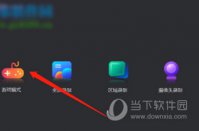
转转大师录屏软件是一款时下非常热门的打电脑录屏软件。该软件可以自由设置参数,所以小编今天就来跟大家分享一下的具体的操作步骤,感兴趣的朋友们快来一起看看吧!
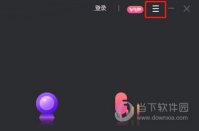
转转大师录屏软件是一款可以帮助用户进行电脑屏幕录制的电脑软件,当我们关闭软件的时候,都会出现一个提示框,询问我们是最小化还是退出,所以小编今天为了解决这个难题,就告诉大家一个关闭提示窗的方法,一起来看看吧!

当我们平时在办公或者学习的过程中,使用转转大师录屏软件进行屏幕录制的时候,都需要打开显示鼠标这个功能,下面小编就来告诉该功能打开方法,一起来看看你吧!
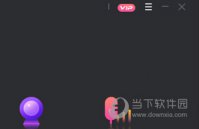
相信很多老用户都知道在我们用转转大师开始录制的时候是会有录制倒计时的,不过该功能在软件中是会被默认关闭的,需要用户自己设置才能打开,所以小编今天就特地为大家带来了一种该功能的设置方法。